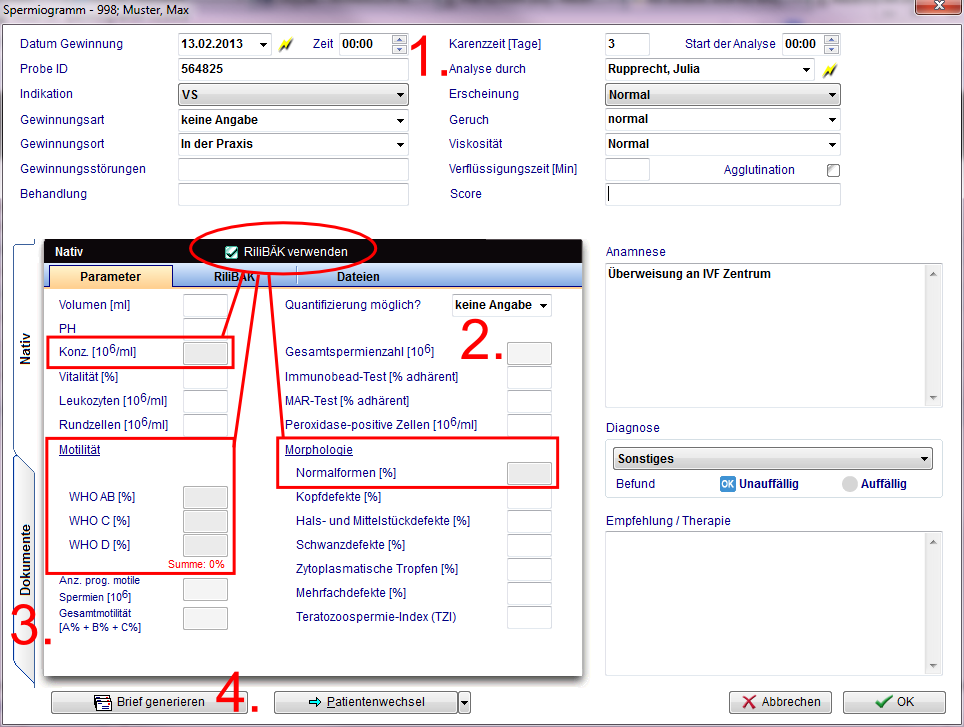MedITEX Spermiogramm Funktionen
From MedITEX - Wiki
| Line 28: | Line 28: | ||
</ol> | </ol> | ||
<p> </p> | <p> </p> | ||
| − | <p>Im folgenden Abschnitt erfahren Sie alles über die Eingabe der Spermiogrammdaten unter der Verwendung von RiliBÄK. Sollten Sie sich für eine Eingabe ohne RililBÄK entscheiden können alle Werte im Hauptfenster eingetragen werden. Die "Rechner" erleichtern ihnen die Dokumentation ihrer Zählung und übertragen die Ergebnisse automatisch in die Hauptmaske.</p> | + | <p>Im folgenden Abschnitt erfahren Sie alles über die Eingabe der Spermiogrammdaten unter der <strong>Verwendung von RiliBÄK</strong>. Sollten Sie sich für eine Eingabe ohne RililBÄK entscheiden, können alle Werte einfach im Hauptfenster eingetragen werden. Die "Rechner" erleichtern ihnen die Dokumentation ihrer Zählung und übertragen die Ergebnisse automatisch in die Hauptmaske.</p> |
<p> </p> | <p> </p> | ||
<p> </p> | <p> </p> | ||
Revision as of 11:05, 18 February 2013
Contents |
Anlegen eines neuen Patienten
Ein neuer Patient kann etweder über den Button "Neuer Patient" oder über das Icon in der Patientensuchmaske angelegt werden.
Datumsangaben können in MedITEX entweder manuell oder mit Hilfe der Kalenderfunktion eingegeben werden. Das Eingabefeld formatiert Zahleneingaben automatisch in das Format TTMMJJ (Beispiel: 130278 wird automatisch zu 13.02.1978).
Alle Angaben dieses Fensters müssen eingegeben werden.
| <img src="/images/NeuerPatient.png" alt="" width="456" height="272" /> |
Anlegen eines neuen Spermiogramms
Um ein neues Spermiogramm anzulegen drücken Sie den Button "Neues Spermiogramm".
Es wird folgendes Fenster geöffnet:
Das Fester ist in verschiedene Bereiche unterteilt:
- Grundlegender Eingabebereich mit den Eingabemöglichkeiten für Datum, Zeit, Gewinnungsmethode, Indikation und Diagnose.
- Eingabebereich der Zählung (mit/ohne RiliBÄK).
- Bereich für zugehörige Dokumente.
Im folgenden Abschnitt erfahren Sie alles über die Eingabe der Spermiogrammdaten unter der Verwendung von RiliBÄK. Sollten Sie sich für eine Eingabe ohne RililBÄK entscheiden, können alle Werte einfach im Hauptfenster eingetragen werden. Die "Rechner" erleichtern ihnen die Dokumentation ihrer Zählung und übertragen die Ergebnisse automatisch in die Hauptmaske.
Untersuchungen können entweder manuell oder automatisch (CASA = Sperm class analyzer) durchgeführt werden.
Patientensuche
| <img src="/images/SucheM.png" alt="" /> |
| <img style="float: left;" src="/images/SearchLeft.png" alt="" /><img style="float: left;" src="/images/SearchRight.png" alt="" /> | Blättern Sie einen Patienten vor / zurück. |
| <img style="display: block; margin-left: auto; margin-right: auto;" src="/images/Single_pat.jpg" alt="" /> | Fügen Sie einen neuen Patienten hinzu. |
Es ist möglich nach bestehende Patienten zu suchen, oder einen neuen Patienten hinzuzufügen. Um nach einen Patienten ist entweder der Name, das Geburtsdatum oder die Patienten-ID einzugeben. Es ist auch möglich, einen Teil des Nachnamens oder der Patienten-ID einzugeben, um alle Patienten mit ähnlichen Namen zu finden.
Mit einem Doppelklick kann ein Patient aus der Liste ausgewählt werden . Das Fenster wird aktualisiert und zeigt die Daten des Patienten.
Zusätzliche Patientendaten
| <a href="/index.php?title=Herzlich_Willkommen_bei_MedITEX_Spermiogramm">Zurück zum MedITEX Spermiogramm Einführung </a> | <a href="#top">Zum Seitenanfang</a> |